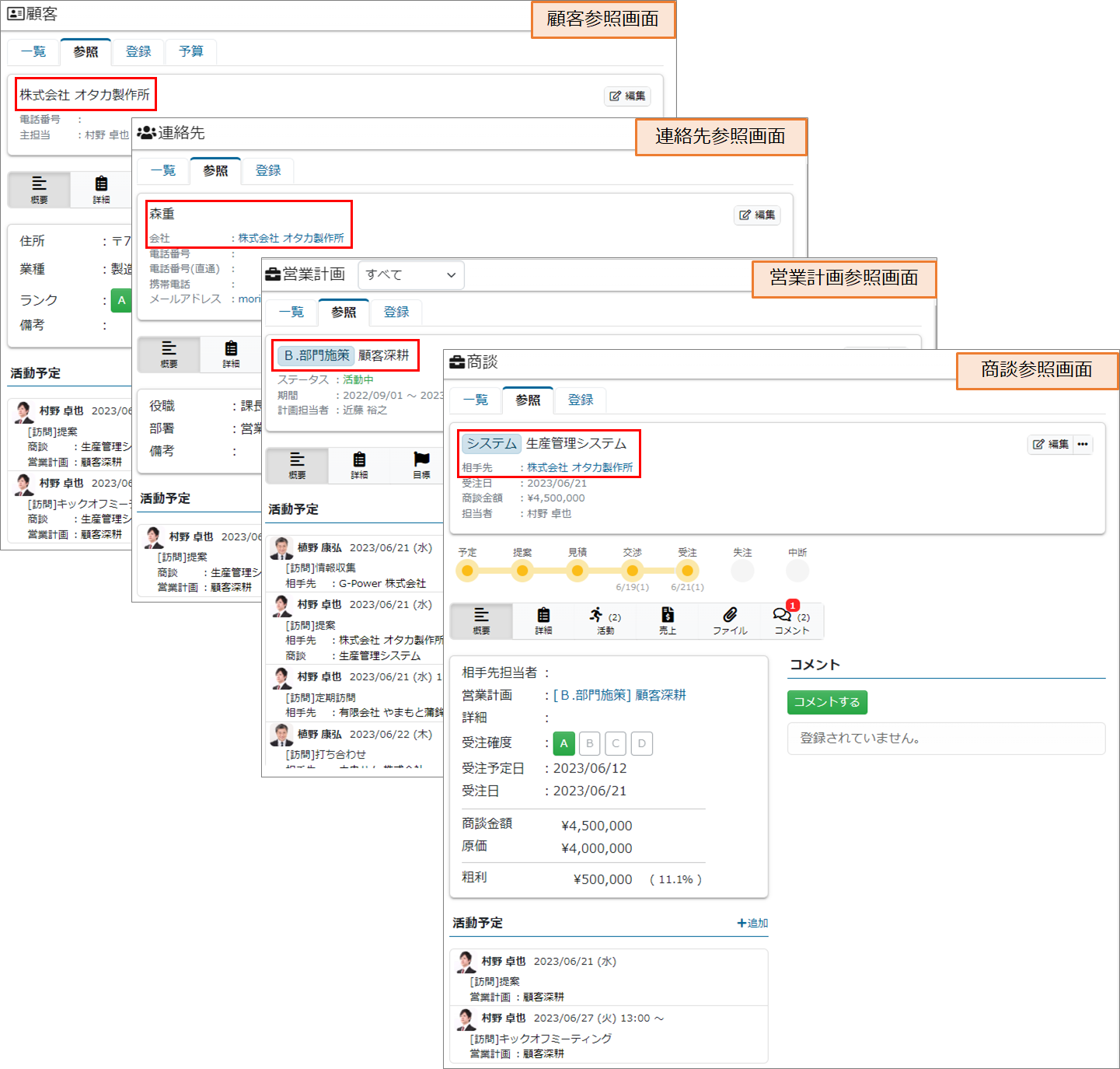スケジュール
活動予定をカレンダー形式で登録し、参照することができます。
それぞれの活動予定は週や月単位で把握できるため、メンバー間のスケジュール調整も簡単に行えます。
ルート営業向けに、予定の繰り返し登録や、複写も簡単に行えます。
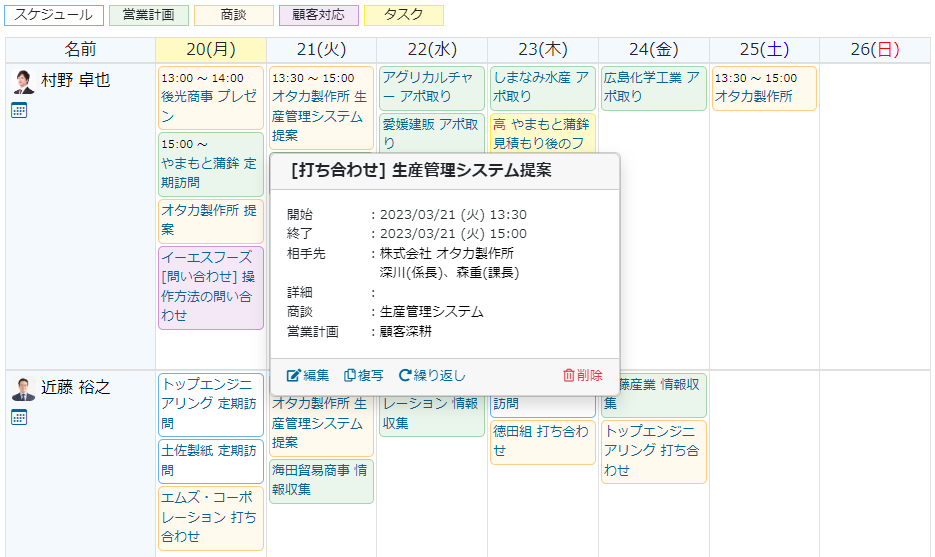
スケジュールを参照する
週間カレンダー
サイドメニューのスケジュールをクリックすると、週間カレンダーを表示することができます。
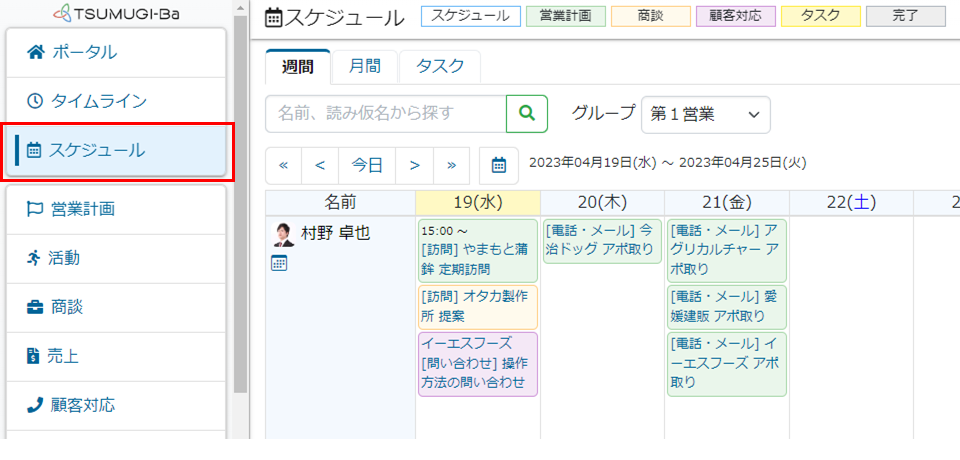
グループを変更すると、表示するグループを切り替えることができます。
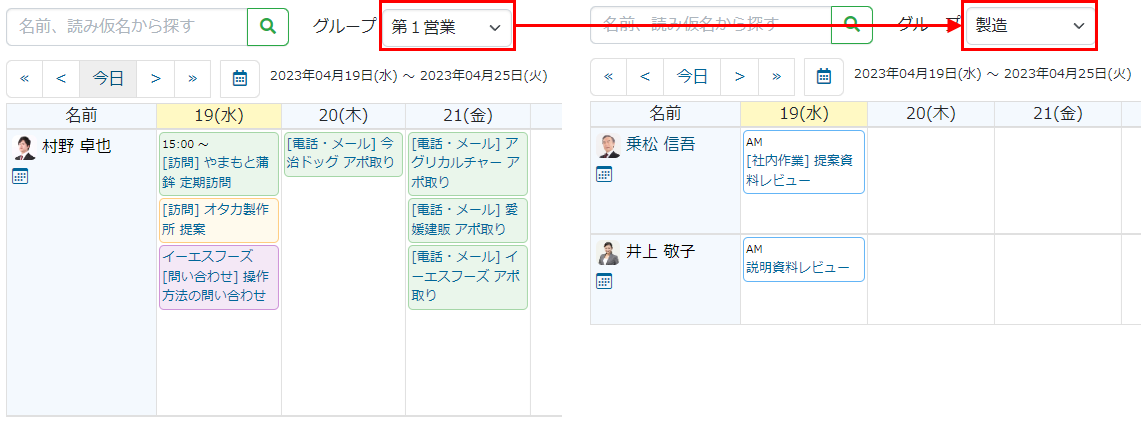
月間カレンダー
月間タブ、またはカレンダーアイコンをクリックすると、月間カレンダーを表示することができます。
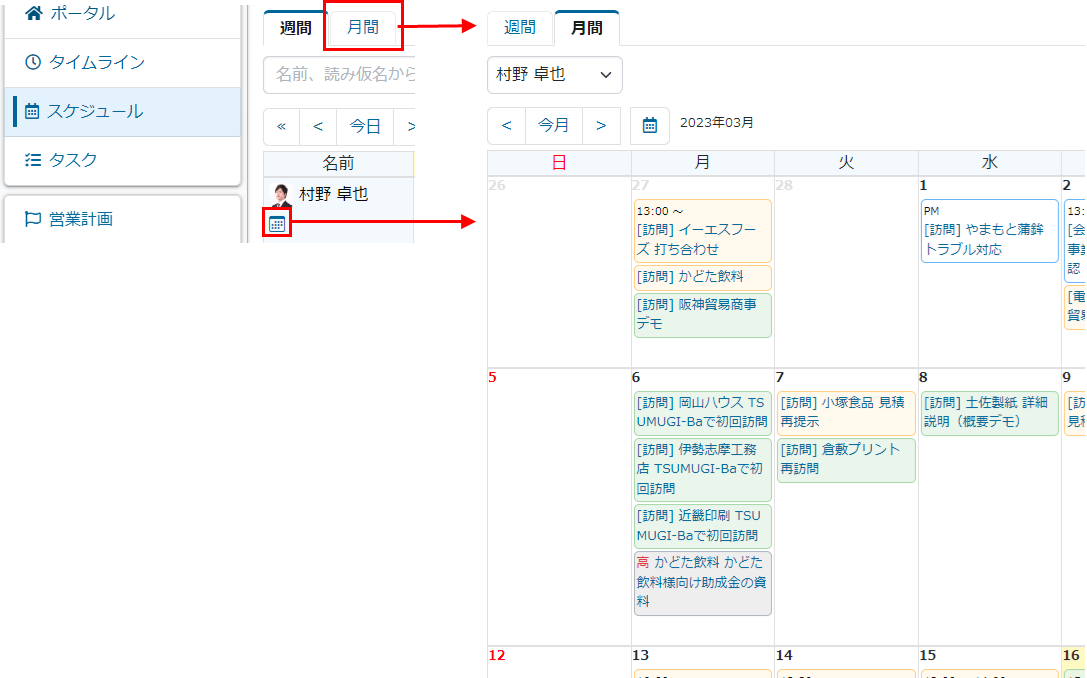
予定の詳細を確認する
予定リンクをクリックすると、予定の詳細を確認することができます。
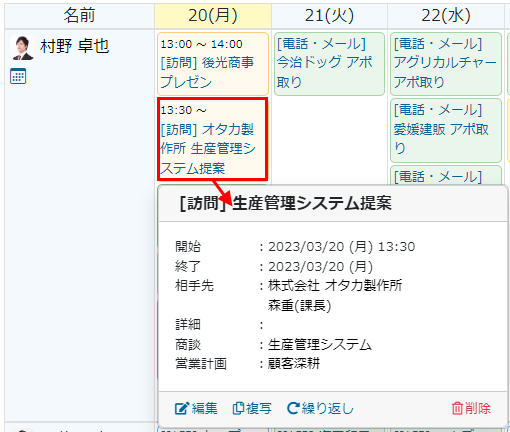
相手先、相手先担当者、商談、営業計画リンクをクリックすると、詳細を確認することができます。
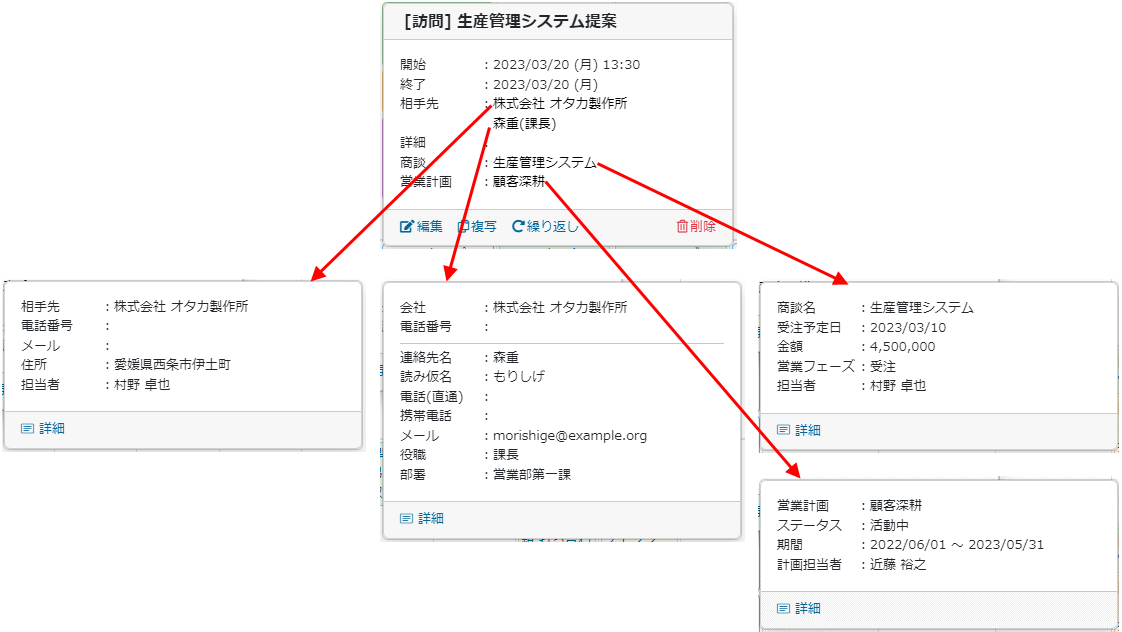
カレンダーの期間を変更する
≪、<、>、≫、またはカレンダーアイコンをクリックすると、カレンダーの期間を変更することができます。
<、> 日単位で変更
≪、≫ 週単位で変更
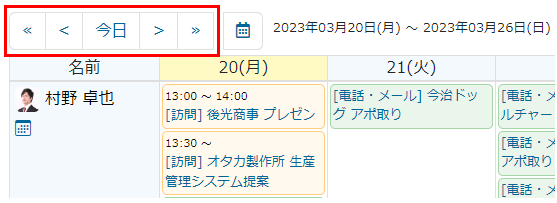
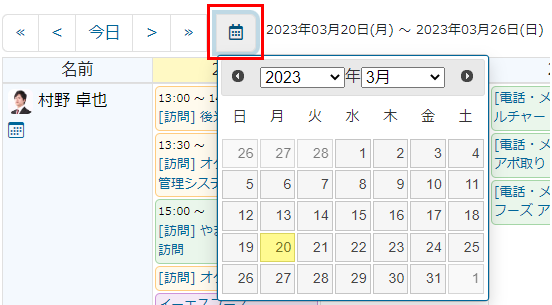
予定を登録する
1. 日付をクリックします。
カレンダーの日付エリア(白背景)をクリックします。
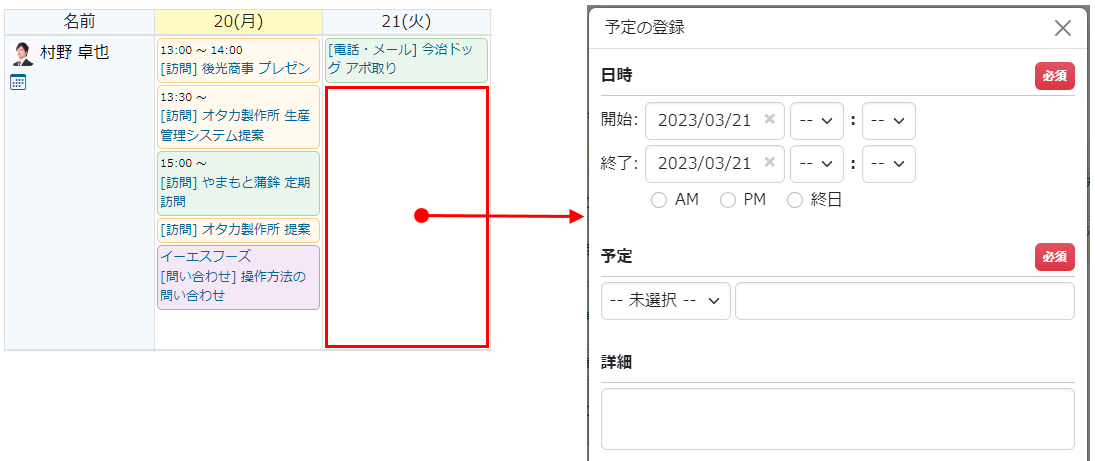
2. 日時を入力します。
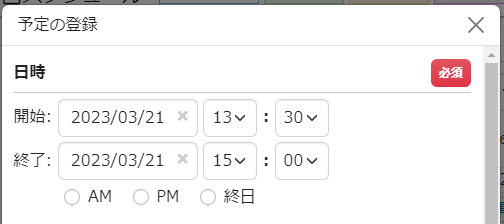
時間帯はAM/PM/終日で入力することもできます。
3. 予定内容を入力します。
予定に入力した内容はカレンダーに表示されます。
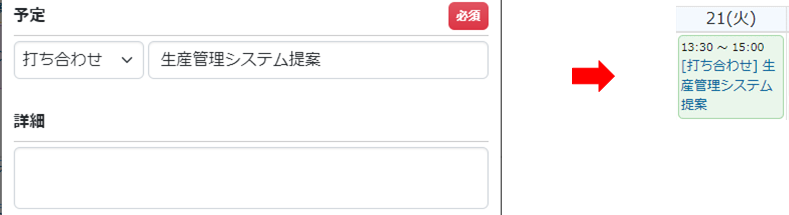
予定種別は管理者機能の環境設定よりメンテナンスすることができます。
4. 関連情報を入力します。
予定に関連する情報を入力します。相手先に入力した内容はカレンダーに表示されます。
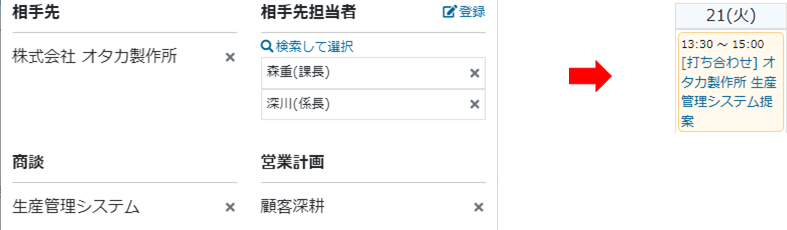
関連情報を入力することで、それぞれに紐づいた情報として参照できるようになります。
関連情報に応じて、カレンダー上の予定が強調表示されます。
| 関連情報 | カレンダー表記 |
|---|---|
| 商談/営業計画に関連なし | |
| 営業計画に関連 | |
| 商談に関連 |
5. 担当者、同行者を入力します。
予定を登録する担当者を入力します。
同行者を入力すると、同行者のスケジュールにも予定が表示されます。
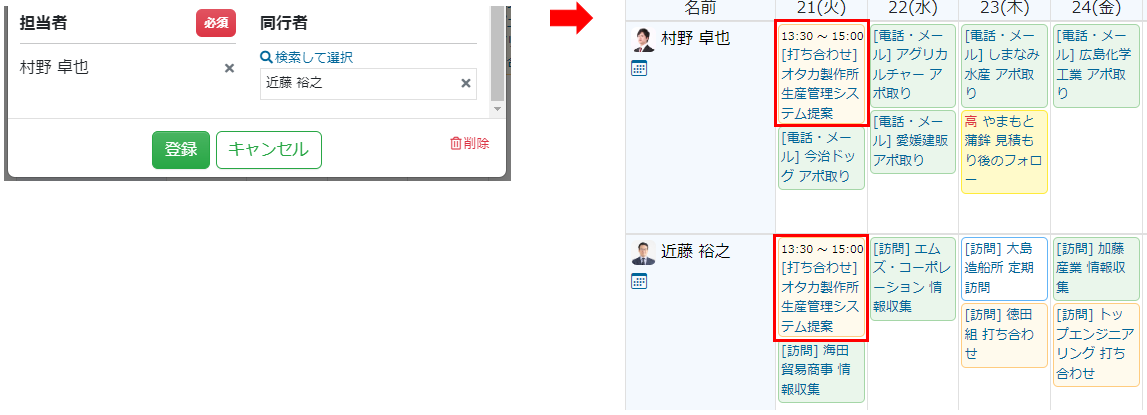
6. 登録ボタンをクリックします。
予定を変更する
・予定を登録したユーザー
・予定の担当者(同行者は予定を変更することができません)
1. カレンダーの予定リンクをクリックします。
予定リンクをダブルクリックして予定登録フォームを開く事もできます。
2. 編集をクリックします。
3. 変更が完了したら、登録ボタンをクリックします。
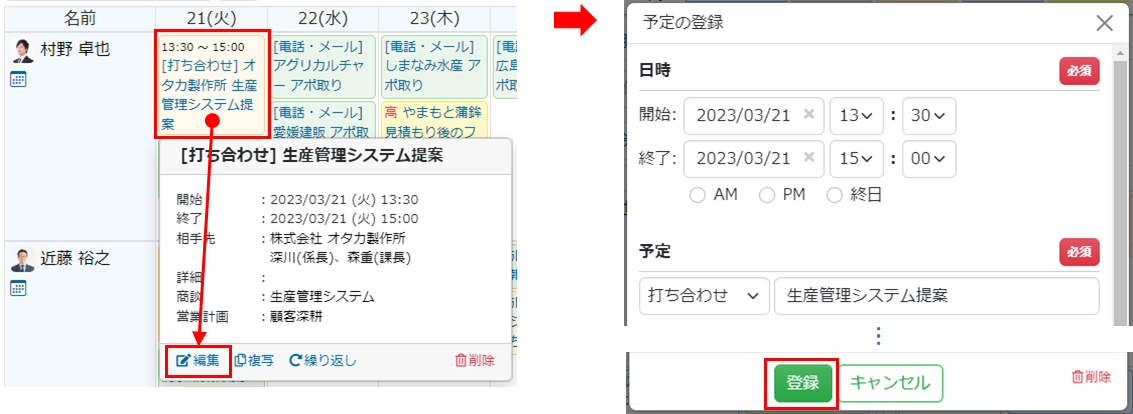
予定を削除する
・予定を登録したユーザー
・予定の担当者(同行者は予定を削除することができません)
1. カレンダーの予定リンクをクリックします。
予定リンクをダブルクリックして予定登録フォームから削除することもできます。
2. 削除をクリックします。
3. 削除するボタンをクリックします。
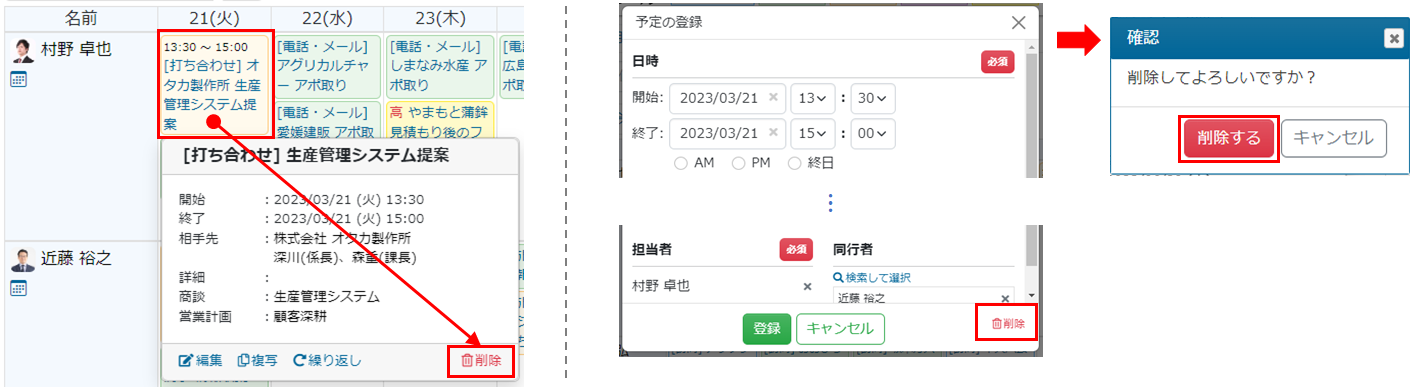
予定を複写する
1. カレンダーの予定リンクをクリックします。
2. 複写をクリックします。
閲覧している予定の内容を複写した予定登録フォームが開きます。
3. 入力が完了したら、登録ボタンをクリックします。
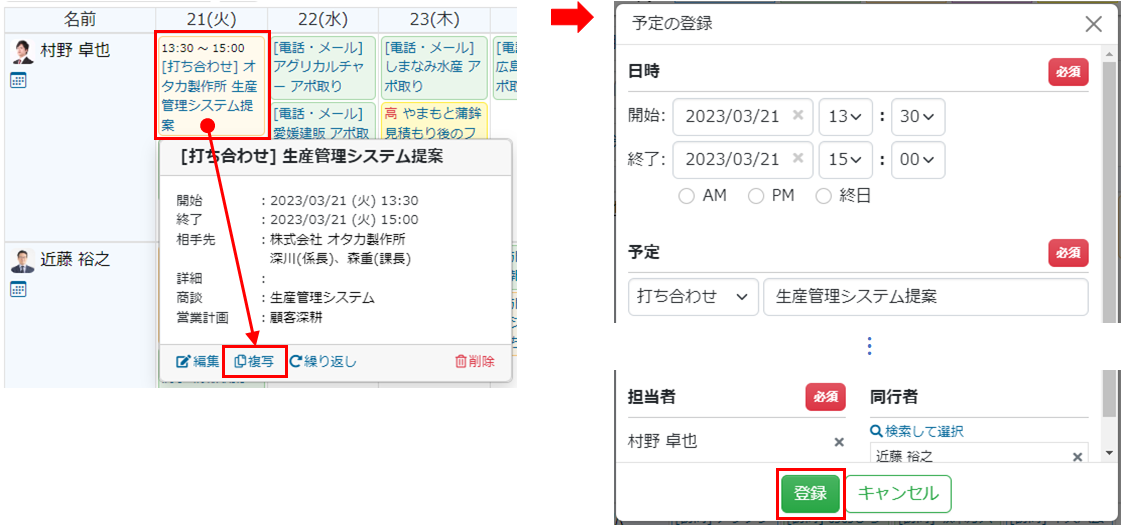
定期的な予定を登録する
定期訪問など、いつも決まった内容の予定がある場合、繰り返しの間隔を設定することで定期的な予定を登録することができます。
定期的な予定にはアイコンが表示されます。
1. カレンダーの予定リンクをクリックします。
2. 繰り返しをクリックします。
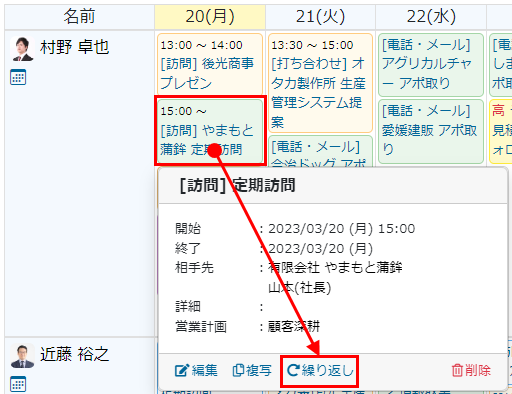
週毎
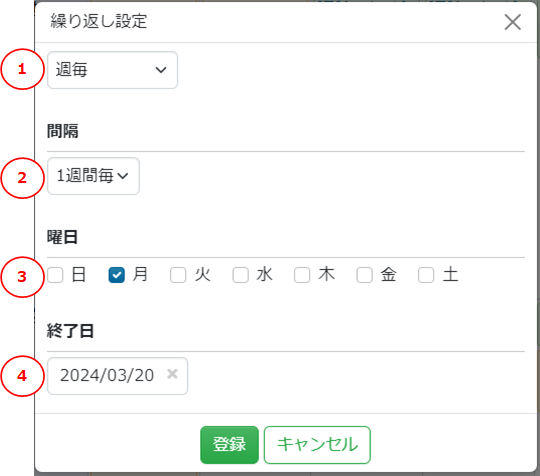
1. 予定を繰り返す間隔に週毎を選択します。
2. 繰り返す間隔を選択します。
1週間毎 ~ 4週間毎から選択します。
3. 予定を登録する曜日を指定します。
※設定した曜日がすでに過ぎている場合、翌週から繰り返しがスタートします。
4. 繰り返しの終了日を設定します。
1年後までの日付を指定できます。
5. 登録ボタンをクリックすると定期的な予定が登録されます。
月毎
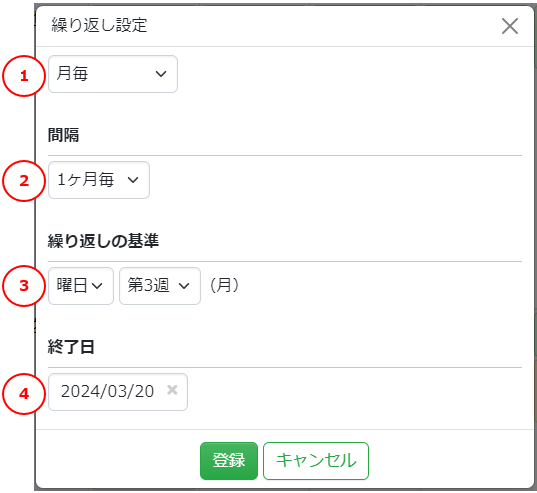
1. 予定を繰り返す間隔に月毎を選択します。
2. 繰り返す間隔を選択します。
1ヶ月毎 ~ 12ヶ月毎から選択します。
3. 繰り返しの基準を設定します。
日付、曜日から選択します。
※設定した基準日がすでに過ぎている場合、翌月から繰り返しがスタートします。
4. 繰り返しの終了日を設定します。
1年後までの日付を指定できます。
5. 登録ボタンをクリックすると定期的な予定が登録されます。
繰り返し設定の解除
1. 予定を繰り返す間隔に繰り返さないを選択します。
2. 登録ボタンをクリックすると設定した日付以降の定期的な予定が削除されます。
外部カレンダーと連携する
TSUMUGI-Baに登録した予定を、外部カレンダー(Googleカレンダー / Microsoft Outlook予定表)と連携させることで、スケジュール情報を相互に同期できます。これにより、二重入力の手間を省き、効率的な予定管理が可能になります。
認証情報 を事前に設定する必要があります。設定方法については 環境設定 > カレンダー連携 をご参照ください。
※環境設定は管理者のみ利用可能です。
アカウントの連携
1. ポータル画面の右上隅 人型アイコン をクリックし、自分の名前をクリックします。
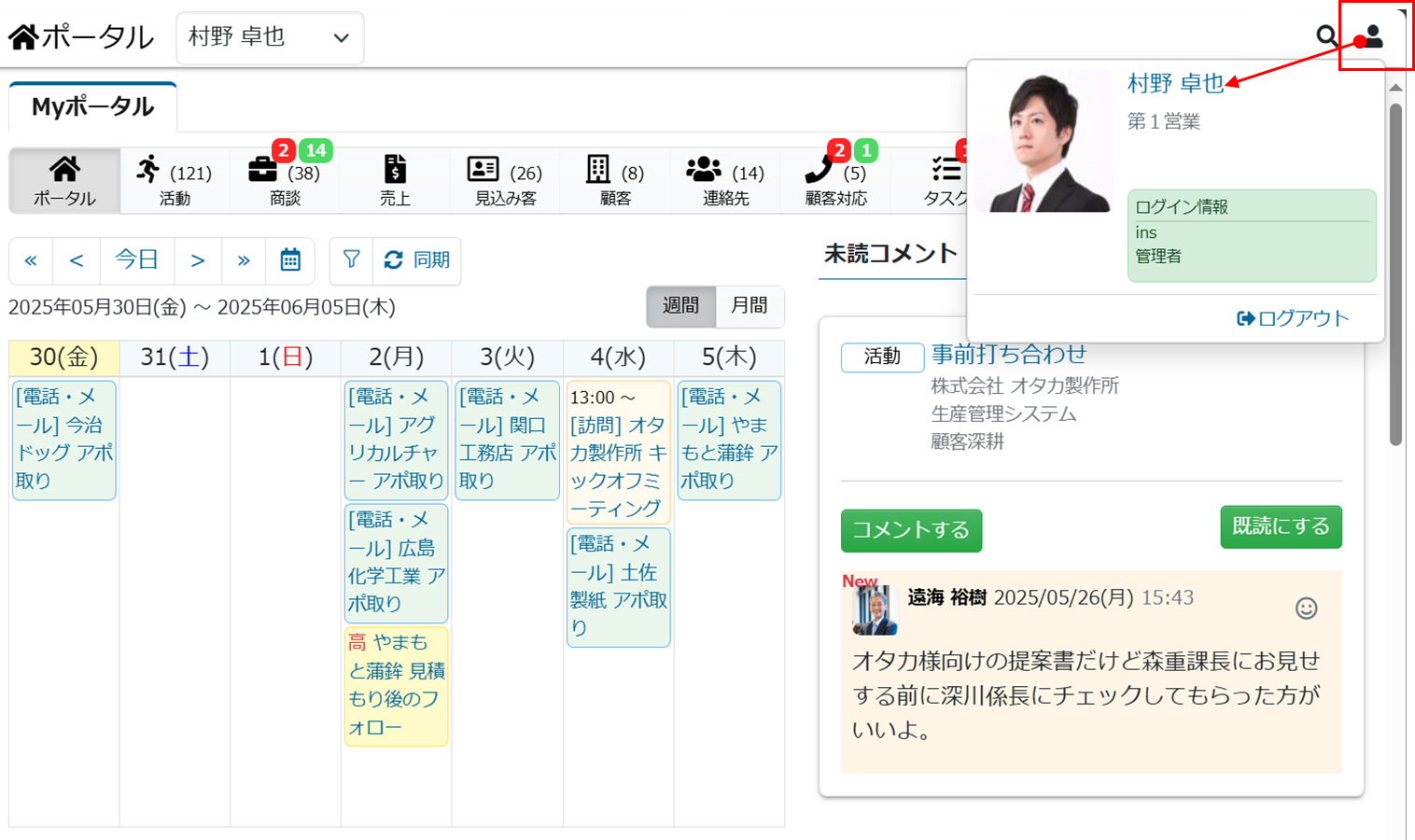
2. ・・・ メニューをクリックし、 設定 を選択します。
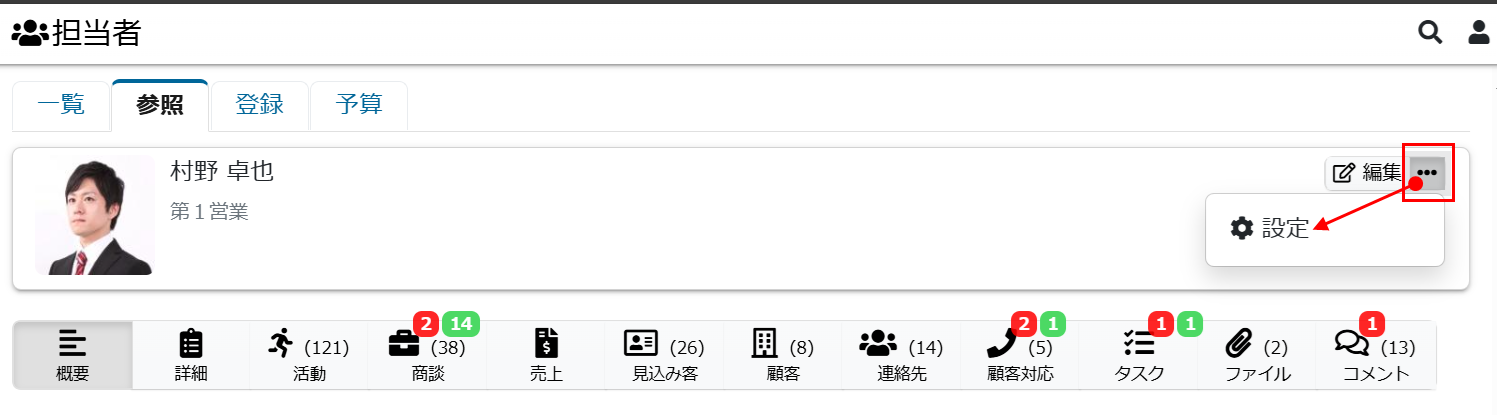
3. アカウントと連携 ボタンをクリックします。
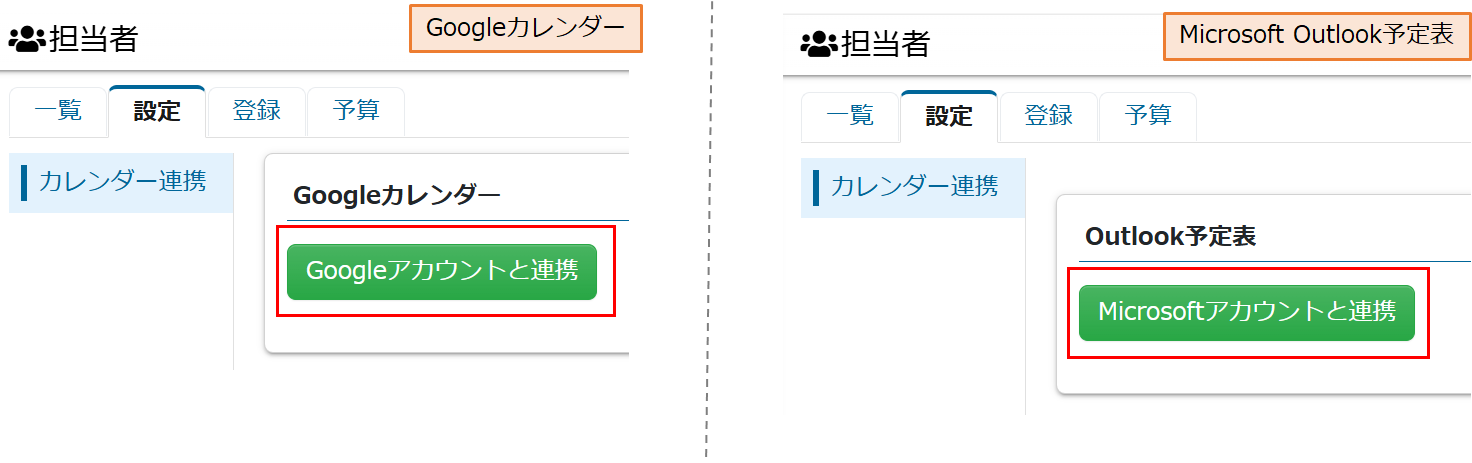
4. 連携するアカウントにログインします。
連携するアカウントのログイン画面が表示されます。
いつもお使いのアカウント(Google / Microsoft)でログインしてください。
アクセス許可 を求められることがあります。 許可する を選択してください。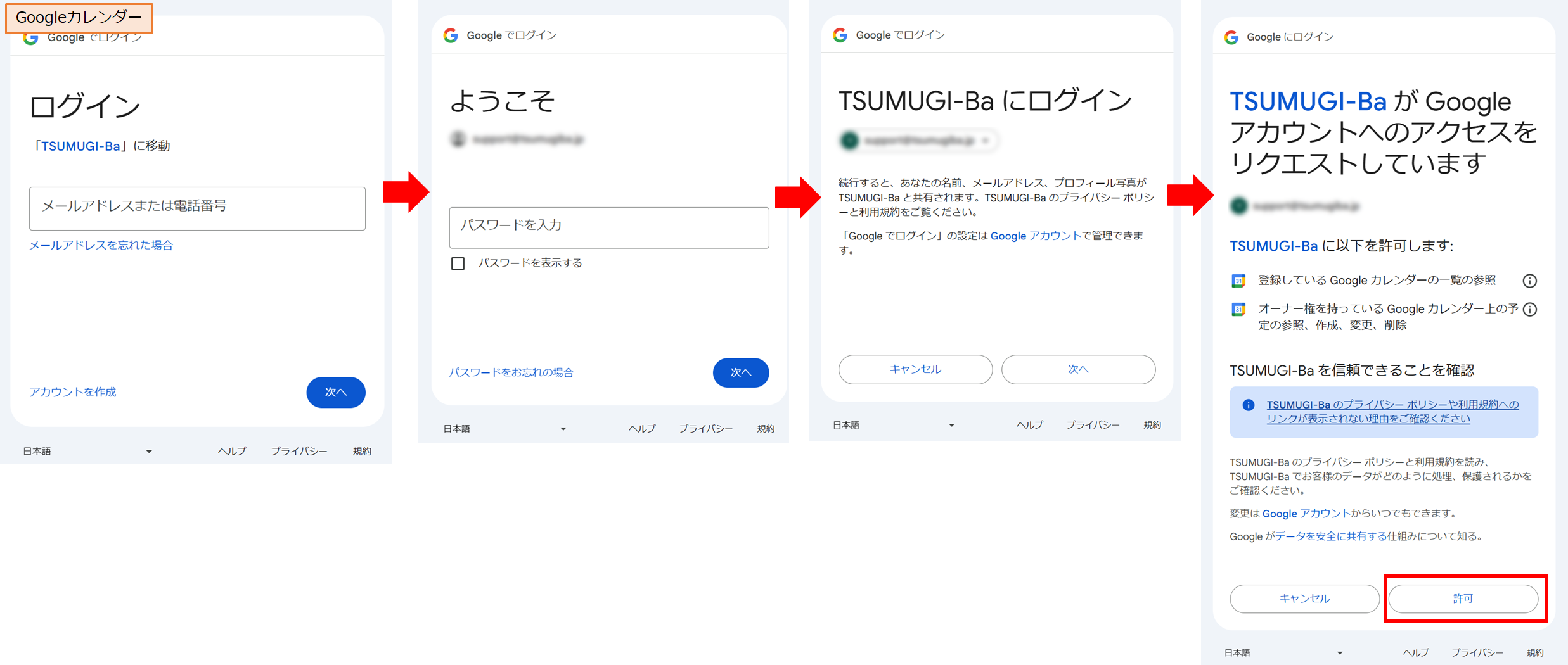
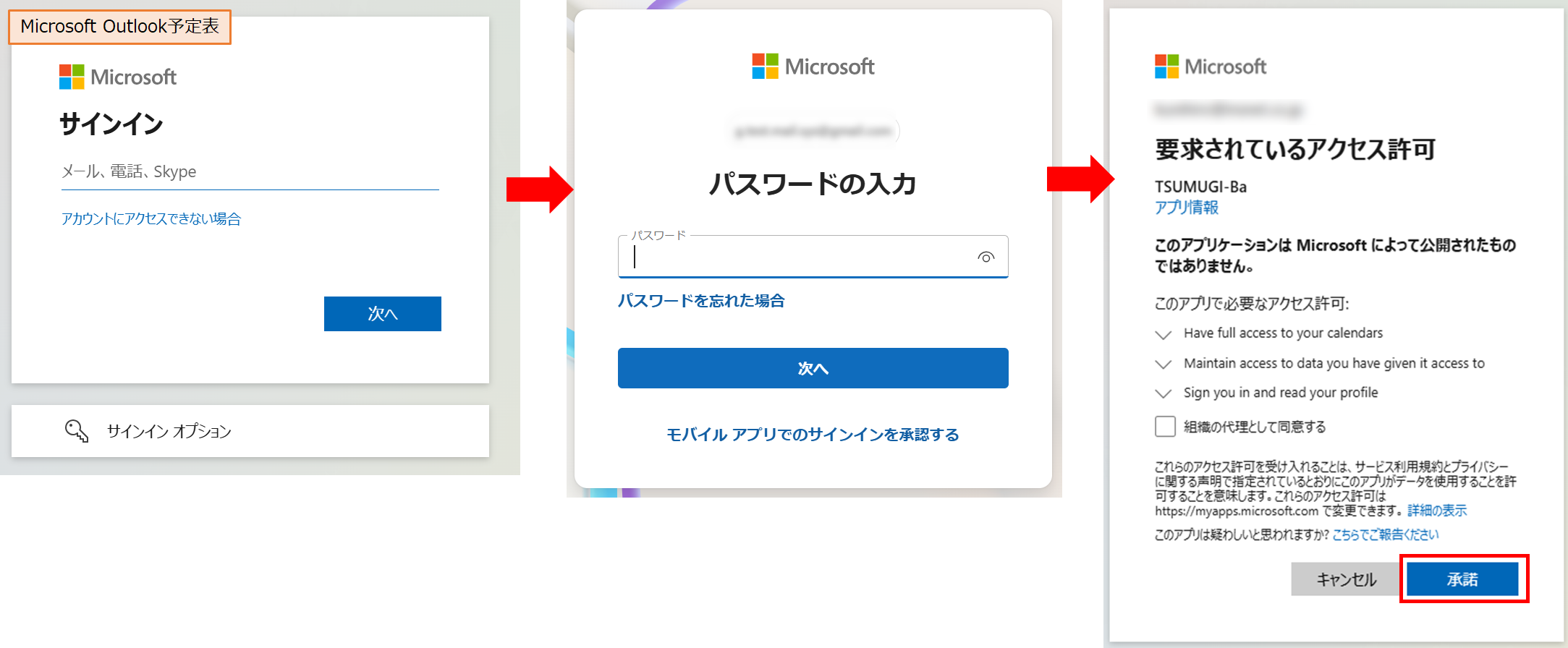
連携方法の設定
1. 連携するカレンダーを選択します。
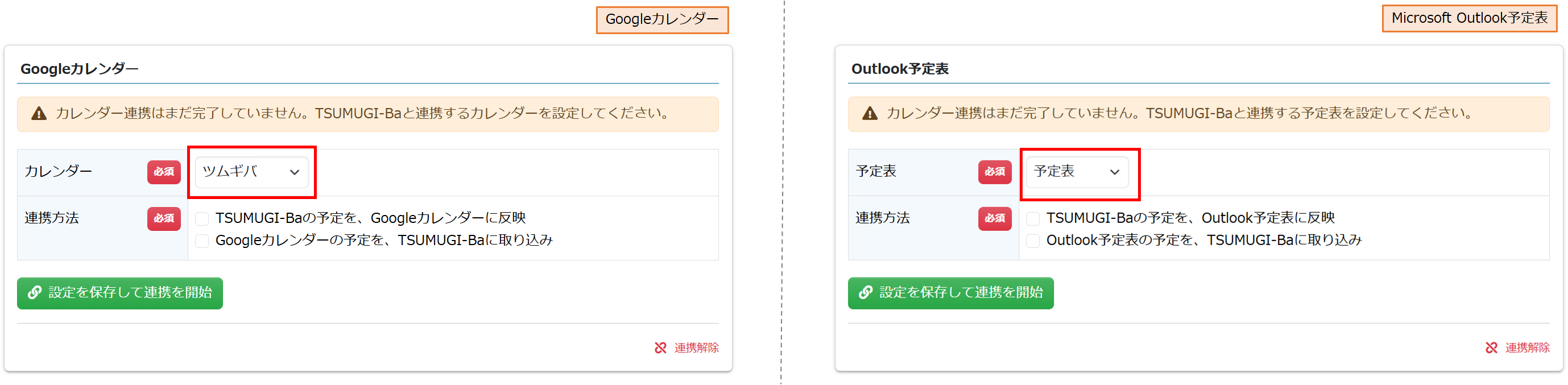
2. 連携方法を選択し、 設定を保存して連携を開始 ボタンをクリックします。
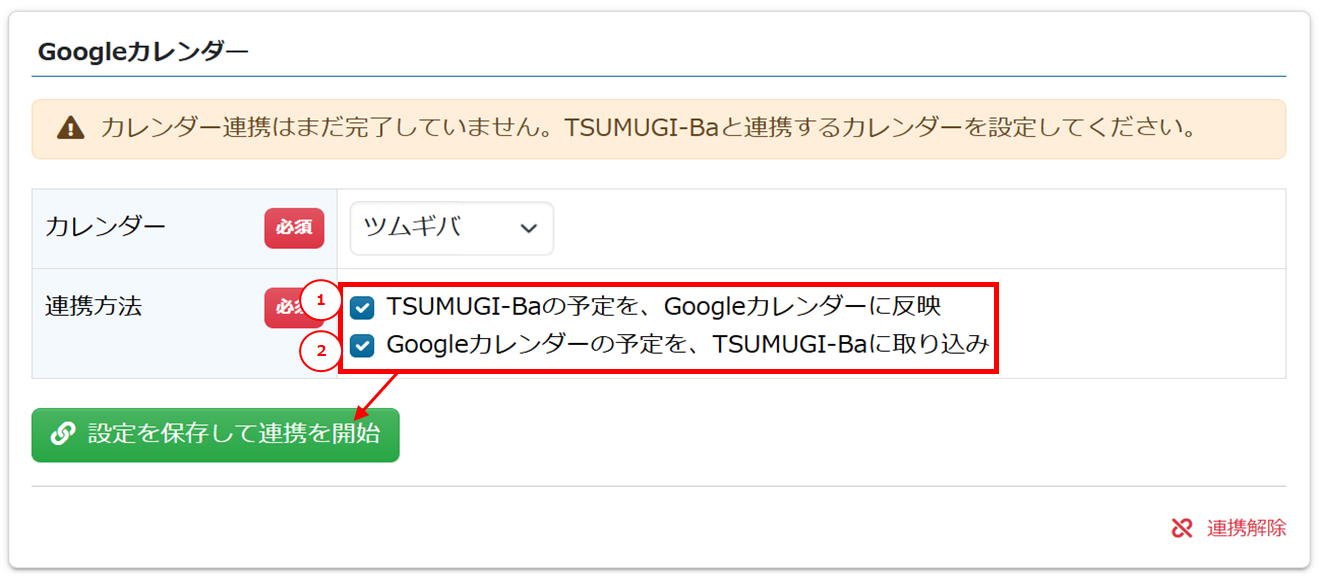
(例:Googleカレンダー)
① TSUMUGI-Baの予定を、Googleカレンダーに反映
TSUMUGI-Baに登録した予定が、Googleカレンダーに リアルタイムで反映 されます。
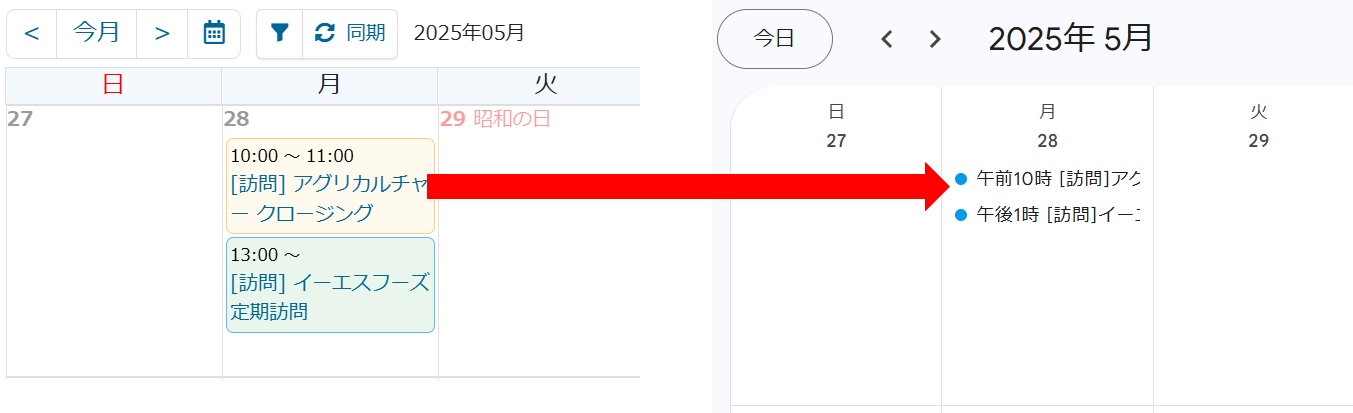
反映される項目は以下の3項目のみです。
日時
予定 + 相手先
詳細
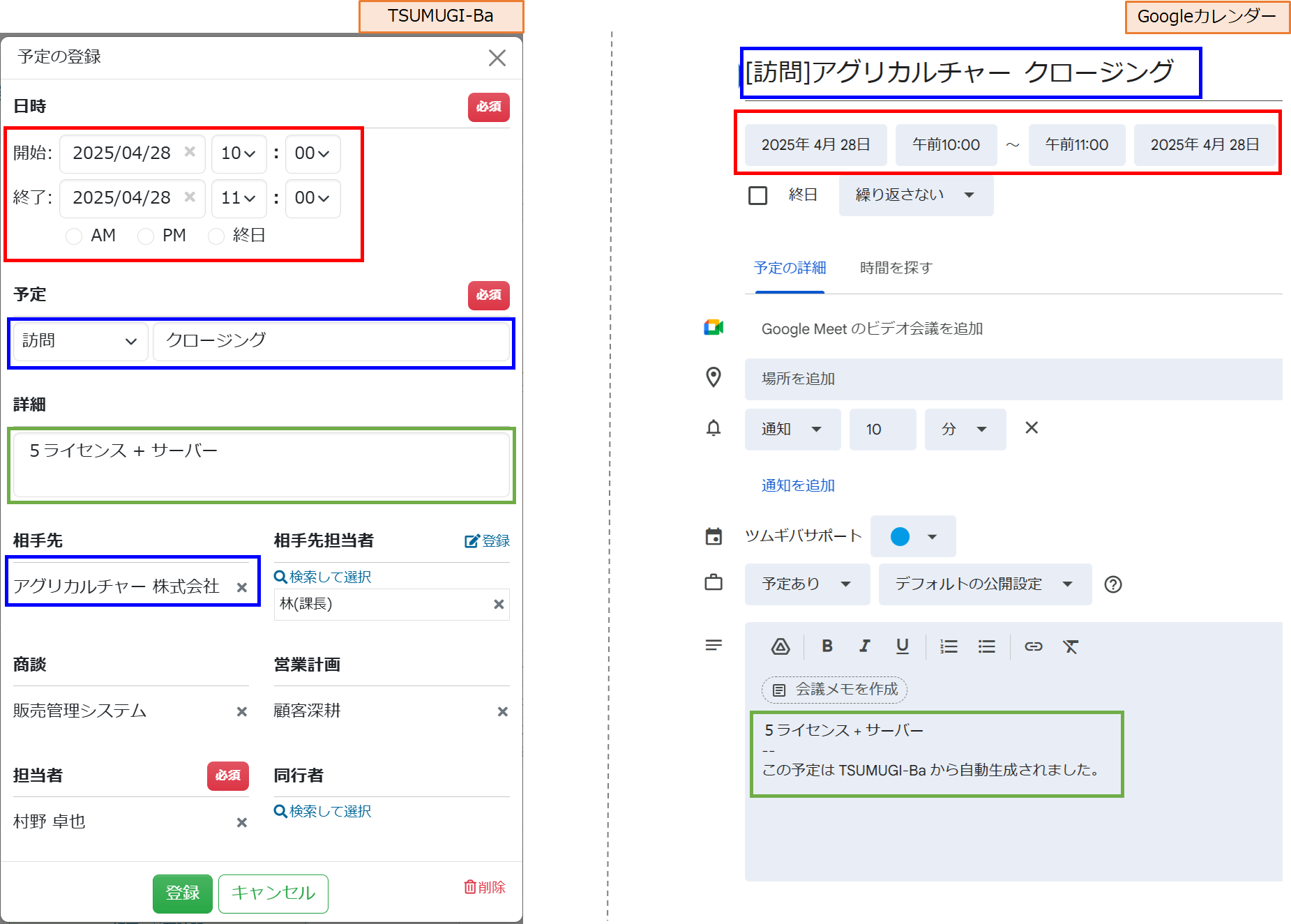
繰り返し予定はGoogleカレンダー上では繰り返し形式ではなく、 1件ずつの個別予定 として反映されます。
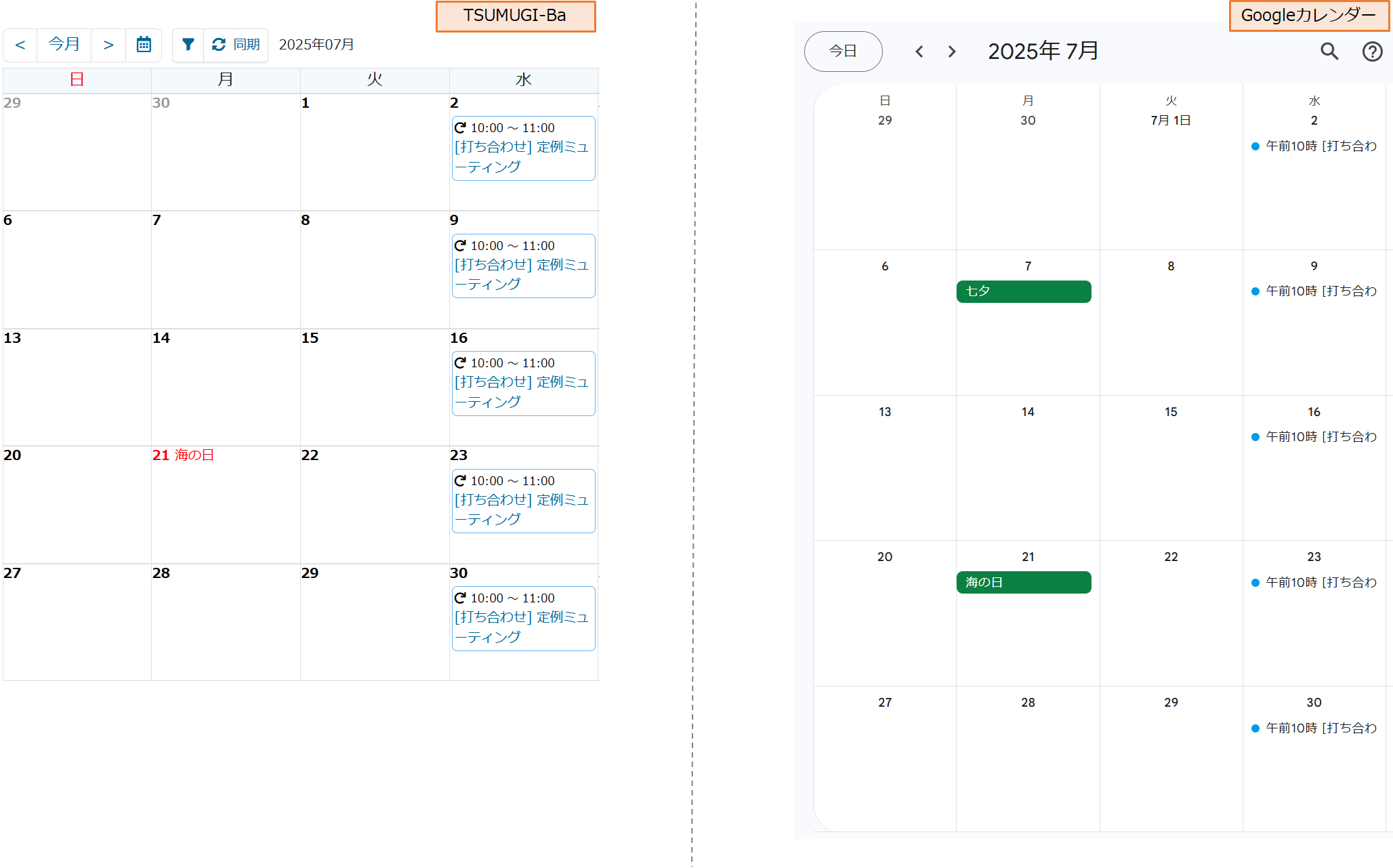
(例:Googleカレンダー)
② Googleカレンダーの予定を、TSUMUGI-Baに取り込み
Googleカレンダーに登録した予定をTSUMUGI-Baに取り込みます。
取り込みはリアルタイムでは行われません。 「同期」ボタンをクリックして手動で同期するか、2時間ごとに実行される自動同期によって取り込まれます。
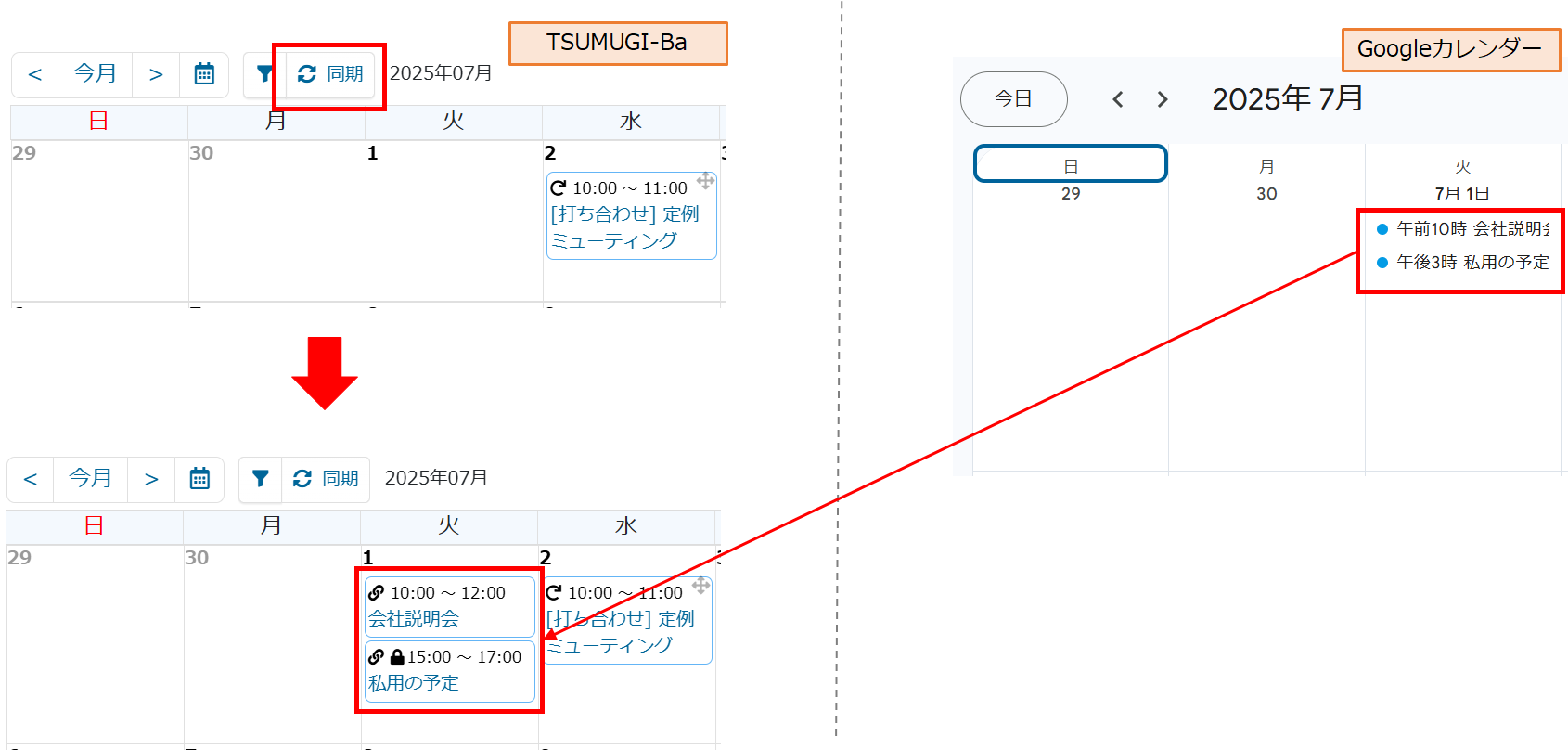
Googleカレンダーから取り込んだ予定は、TSUMUGI-Ba上で変更できません。
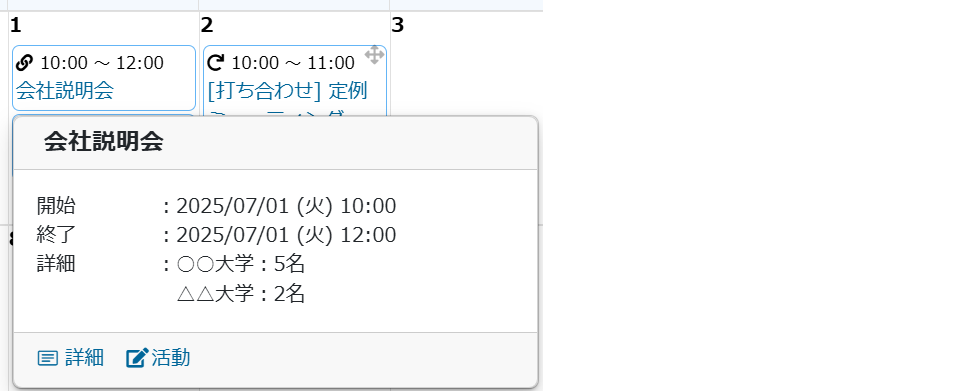
非公開の予定は、自分以外のユーザーには (非公開) と表示されます。
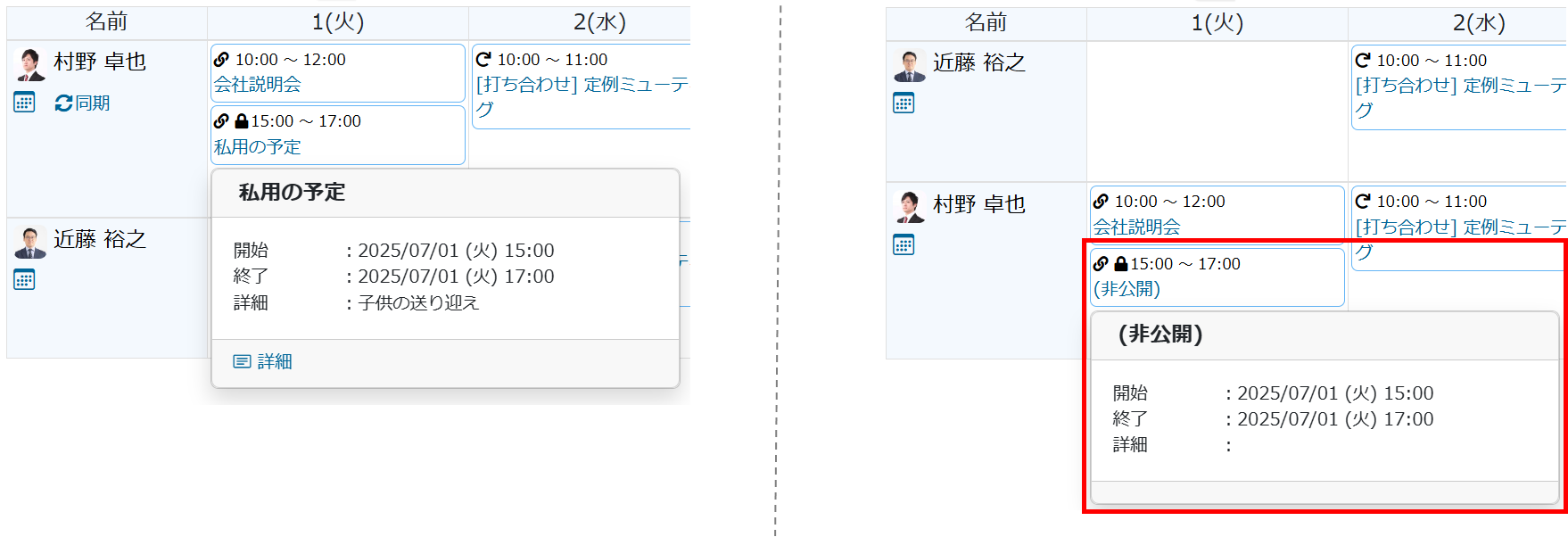
連携解除
1. 設定 画面より、連携解除をクリックします。
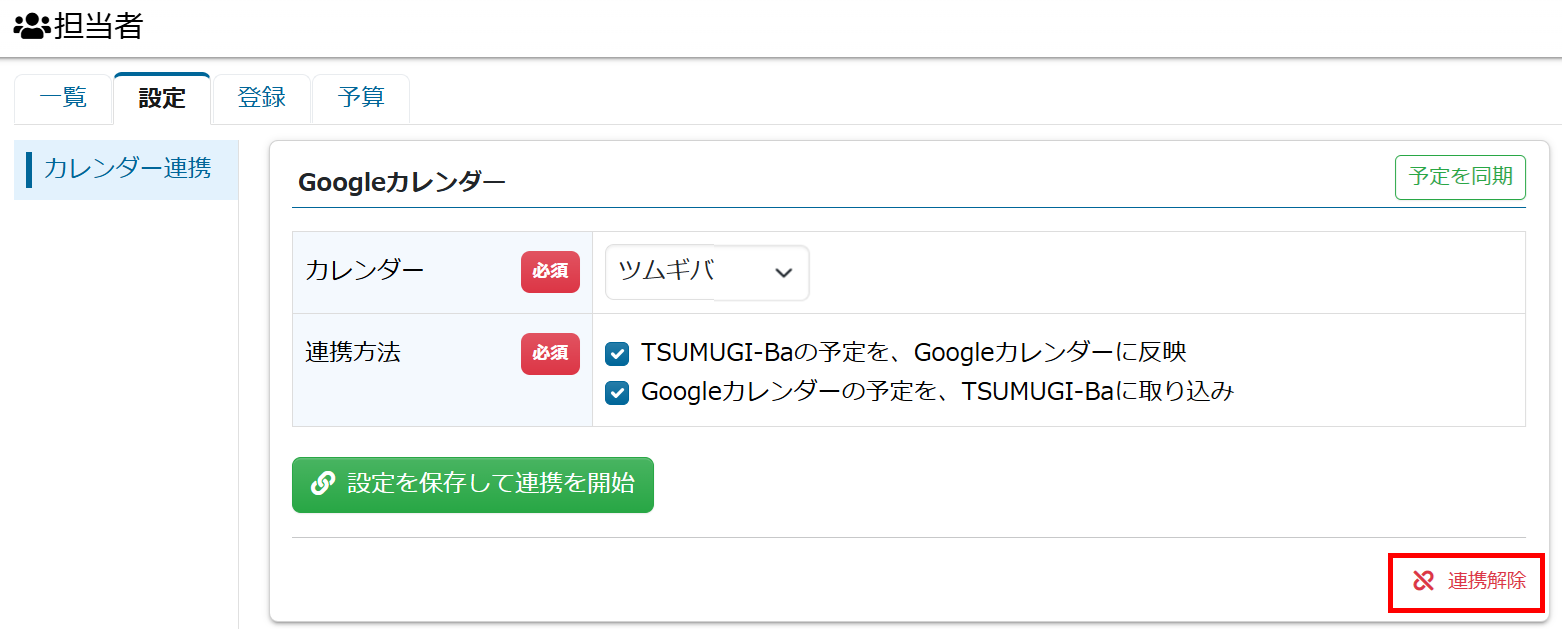
連携を解除すると、これまでに同期された予定が自動的に削除されます。
削除される予定は、連携方向によって異なりますので、以下の表をご確認ください。
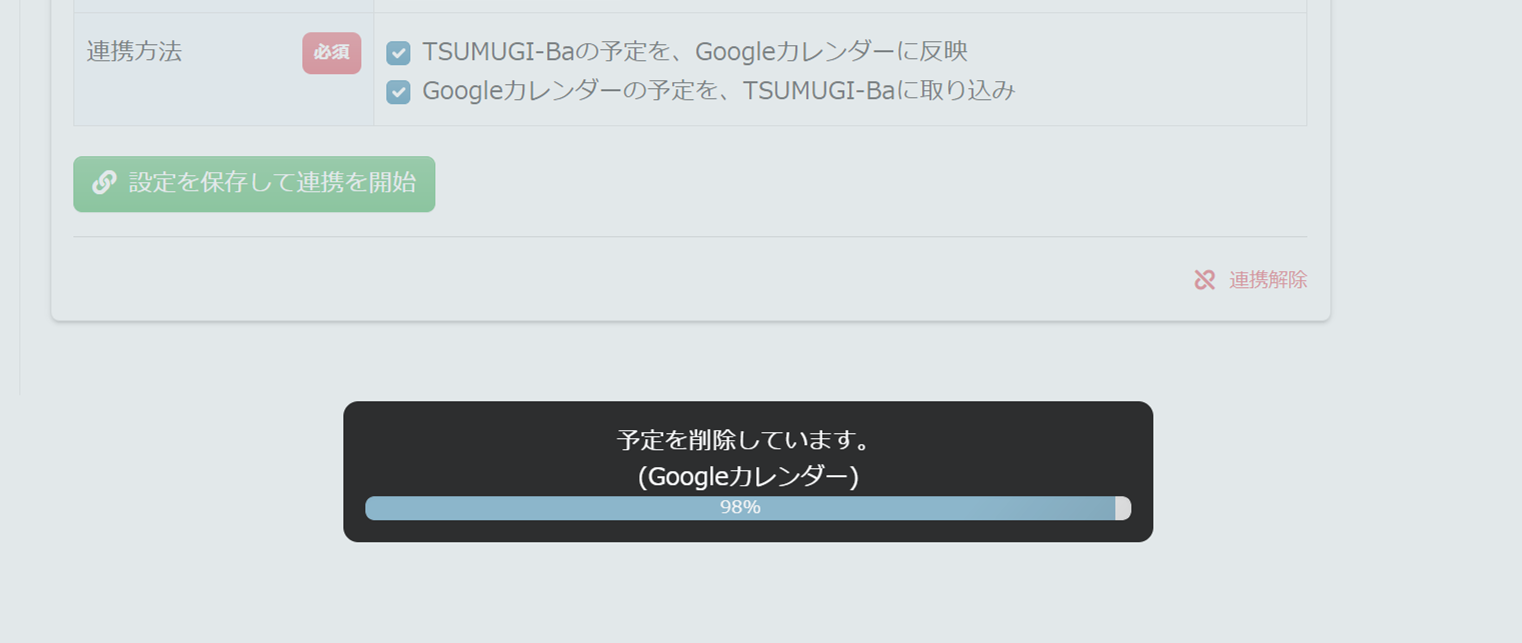
| 連携方法 | 削除される予定 |
|---|---|
| ① TSUMUGI-Baの予定を、Googleカレンダーに反映 | Googleカレンダーに反映した予定(Googleカレンダー側) |
| ② Googleカレンダーの予定を、TSUMUGI-Baに取り込み | Googleカレンダーから取り込んだ予定(TSUMUGI-Ba側) |
カレンダー連携を開始した際に同期される予定や、連携を解除した際に削除される予定には、対象期間があります。
同期対象
カレンダー連携を開始した時点から、過去30日間(現在日から30日前)以降の予定が同期されます。
削除対象
カレンダー連携を解除した場合、過去30日間以降に同期された予定が削除されます。
📅 例:本日が2025年5月30日の場合、同期・削除の対象期間は、2025年4月30日以降の予定です。
困ったときは
予定の変更/削除ができない
予定の変更/削除ができるのは、以下のユーザーのみです。該当するユーザーにご依頼ください。
・予定を登録したユーザー
・予定の担当者(同行者は予定を変更/削除することができません)